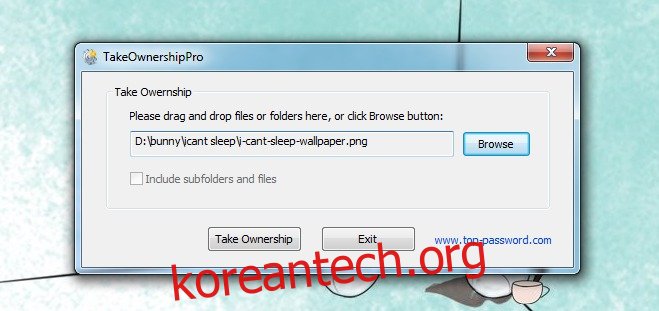Windows의 파일 및 폴더 권한은 사용자를 위해 일할 때 꽤 훌륭하지만 관리자로 로그인했는데도 OS가 갑자기 하드 드라이브의 폴더에 대한 액세스를 거부하기로 결정하면 바로 이러한 권한이 문제가 됩니다. 최소한으로 말하면. 얼마 전에 만든 파일에 더 이상 액세스할 수 없는 이유를 알아내려고 애쓰다가 결국에는 뛰어넘게 됩니다. 우리는 ‘파일을 삭제할 수 없음’ 및 ‘액세스 거부’ 오류를 수정하는 데 도움이 되는 여러 유틸리티를 검토했으며 그 중 주목할 만한 것은 Unlocker입니다. 같은 카테고리의 새로운 앱은 TakeOwnerShip Pro입니다. 그것은 매우 간단한 인터페이스를 가지고 있으며 Vista에서 Windows 10에 이르는 모든 Windows 버전과 호환됩니다.
TakeOwnerShip Pro는 설치 과정에서 백만 가지 다른 것을 설치하도록 속이지 않기 때문에 설치 과정을 순조롭게 진행할 수 있습니다. 설치 패키지 파일 자체는 매우 작기 때문에 문제에 대한 원 클릭 솔루션일 뿐만 아니라 매우 빠른 솔루션입니다.
앱을 설치했으면 파일이나 폴더를 끌어다 놓거나 찾아보기 버튼을 사용하여 선택합니다. 폴더를 선택하면 그 안에 있는 모든 하위 폴더의 권한을 편집하도록 선택할 수 있습니다. 폴더 또는 파일을 선택했으면 ‘소유권 가져오기’를 클릭하고 작업이 성공했음을 알려주는 화면 프롬프트를 기다립니다. 이제 이전에 할 수 없었던 앱을 삭제하거나 액세스할 수 있습니다.
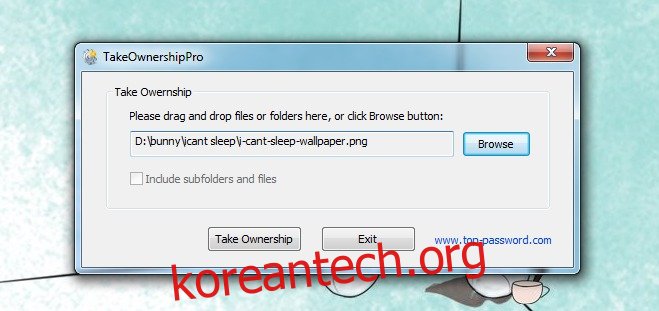
TakeOwnerShip Pro는 파일 권한에 대해 뭔가를 하고 있기 때문에 이러한 방식으로 파일을 처리하기 시작하기 전에 이것이 무엇인지 궁금할 수 있습니다. TakeOwnerShip Pro는 파일에 대한 전체 권한을 부여하는 새 공유 그룹을 추가합니다. 파일이나 폴더를 마우스 오른쪽 버튼으로 클릭하고 ‘속성’을 선택한 다음 보안 탭으로 이동하면 이 그룹을 직접 볼 수 있습니다. 앱에서 ‘수정’하면 ‘Everyone’이라는 새 그룹이 나열됩니다. 이 그룹을 삭제하면 이 메시지를 다시 받을 가능성이 높습니다.
TakeOwnerShip Pro는 Windows Vista, Winodws 7/8/8.1/10과 호환됩니다.